文章詳情頁
win7電腦屏幕閃爍不停解決辦法
瀏覽:111日期:2023-01-10 15:31:32
win7系統是一款被電腦系統用戶們都任何的優秀系統,在不斷的使用過程中許多用戶們遇到了win7電腦屏幕閃爍不停的故障!今天小編就為大家帶來了電腦屏幕閃爍不停抖動的解決辦法讓我們一起來看看吧。
win7電腦屏幕閃爍不停怎么回事:可能原因一:顯示器的驅動沒安裝好
1、右擊‘計算機’,點擊‘管理’。
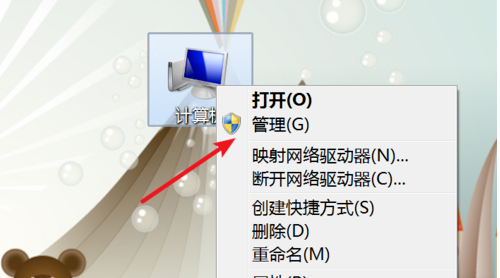
2、打開了計算機管理窗口,點擊左邊的‘設備管理器’。
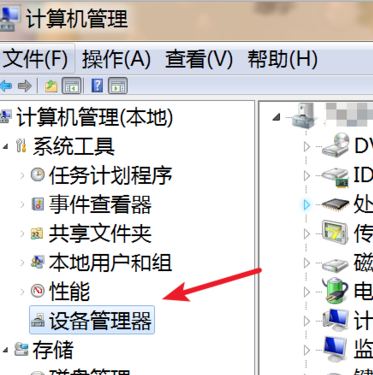
3、在右邊找到顯示適配器,展開后,右鍵點擊下方的驅動,在彈出的菜單里點擊‘更新驅動程序軟件’,或卸載再裝過。

4、在打開的窗口選擇自動搜索更新驅動,或者選擇第二個,定位到顯示器驅動所在的文件夾再更新。
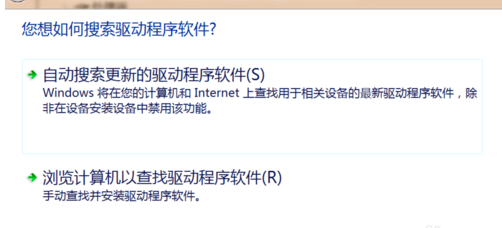
可能原因二:顯示器屏幕刷新率設置得太低
1、如果是顯示器屏幕刷新率設置得太低,我們可以右擊桌面上的空白地方,在彈出的菜單上點擊‘屏幕分辨率’。
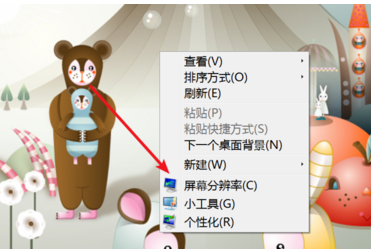
2、在彈出的窗口上點擊‘高級設置’。
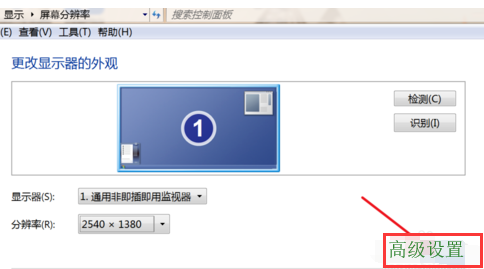
3、彈出窗口,點擊上方的‘監視器’。
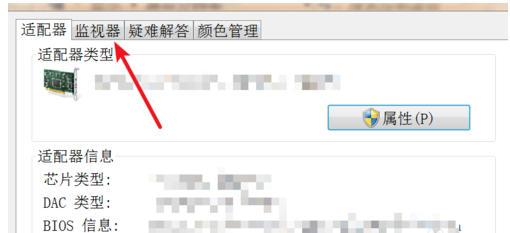
4、打開后,在‘屏幕刷新頻率’的下拉框里選擇更大一點的刷新率就行了。
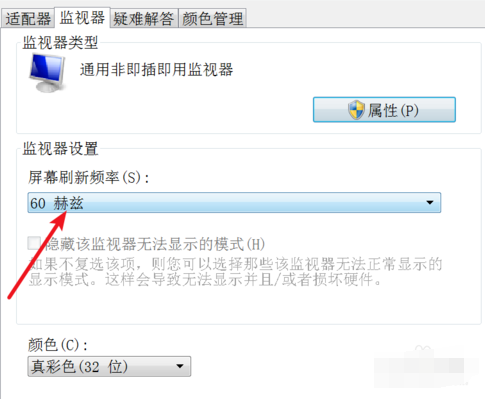
以上就是給大家帶來了的win7電腦屏幕閃爍不停解決辦法,可以根據自己遇到的情況來進行選擇操作,想了解更多就來關注somode好吧啦網吧。
以上就是win7電腦屏幕閃爍不停解決辦法的全部內容,望能這篇win7電腦屏幕閃爍不停解決辦法可以幫助您解決問題,能夠解決大家的實際問題是好吧啦網一直努力的方向和目標。
上一條:windows休眠后無法喚醒解決方法下一條:win10休眠喚醒教程
相關文章:
1. 怎么檢測電腦是否支持Win11系統?電腦無法運行Win11怎么辦?2. Win10怎么卸載重裝聲卡驅動?Win10卸載聲卡驅動詳細教程3. Win10提示無法正常啟動你的電腦錯誤代碼0xc0000001的解決辦法4. 如何一鍵關閉所有程序?Windows系統電腦快捷關閉所有程序教程5. Win10電腦制作定時關機代碼bat文件教程6. Win10如何開啟多核優化?Win10開啟多核優化的方法7. dllhost.exe進程占用CPU很高怎么解決?全面解析dllhost.exe進程8. Win10專注助手自動打開怎么辦?Win10注助手自動打開的解決方法9. Win10更新原神2.1版本B服崩潰缺少PCgamesSDK.dll怎么辦?10. 如何在Win11上快速加密硬盤?Win11上快速加密硬盤方法步驟
排行榜

 網公網安備
網公網安備